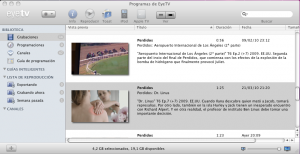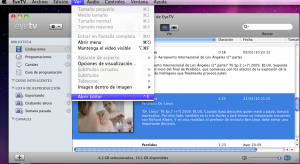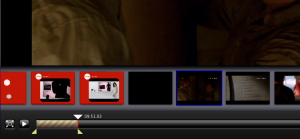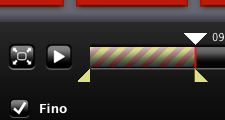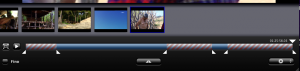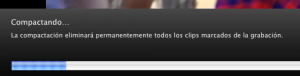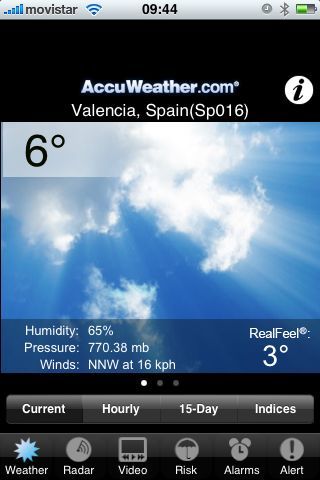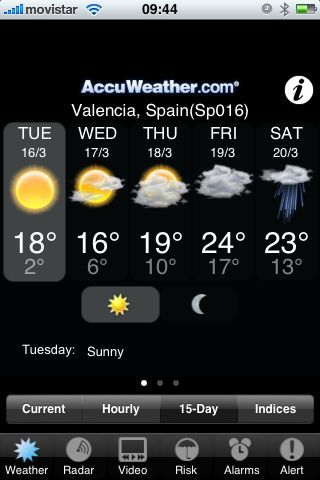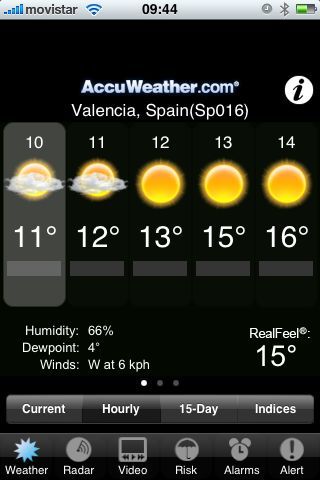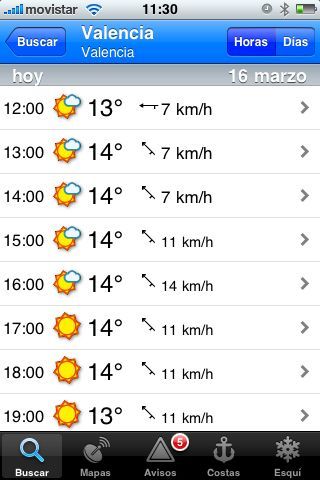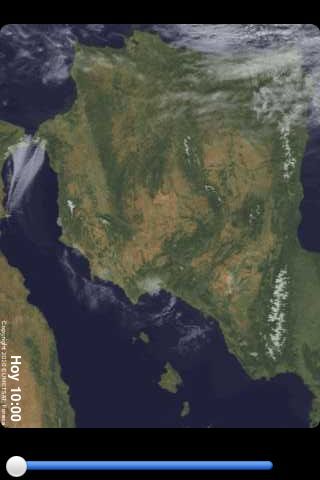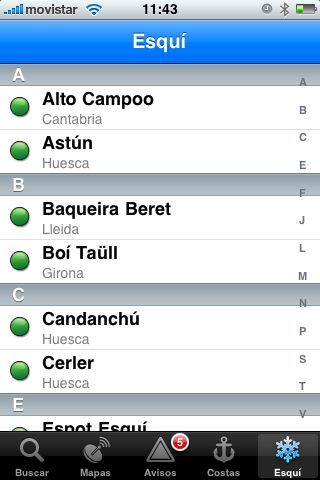Para no dejar un viernes sin post, voy a hablar de los programas que mas uso.
A veces imagino que ocurriría si mis aplicaciones del iPhone se organizaran según su uso.
En mi caso, podría encontrar en la primera pantalla
- Foursquare, que lo utilizo casi a diario.
- Tweetbot, la aplicación que utilizo para tweeter actualmente, que me gusta bastante y que he de agradecer a @angeljimenez a quien sigo religiosamente en su tweeter que me diera a conocer.
- Y siguiendo con las redes sociales Facebook, que también sigo de cerca.
- Obviamente la cámara, las fotos, el App Store, iBooks y Ajustes son las aplicaciones imprescindibles de Apple para mi.
- La aplicación de Applesfera se ha convertido también en una de las que uso a diario, que me mantiene bastante al día de las novedades en el mundo de la manzana.
- En la primera pantalla tengo también varias aplicaciones para el tiempo como Weather HD o Accuweather
- Shopper, que a pesar del poco uso que hice de ella al principio, en la actualidad es para mi imprescindible del todo. Además, la opción de compartir listas me permite tener en casa siempre a la vista las cosas que hacen falta. De hecho, desde que la utilizo en serio no he vuelto a hacer una lista en papel.
- FMC la uso todos los meses (control de ciclo mensual) desde el primer día. Puedo ver previsiones y tengo estadisticas.
- Weightbot, para el control de peso.
- Evernote para mis anotaciones, aunque acabo de instalar la nueva aplicación de Moleskine y la estoy probando intensamente.
- Y para las compras todos los días sin falta, Vente-Privee y Privalia, y al final acabo pecando ..
- Y para terminar la primera parte de este post, una aplicación que he instalado hace poco pero me encanta: Everyday. Cada día te recuerda que te hagas un retrato, y luego puedes hacer un video animación con todas ellas :) llevo un par de semanitas pero la uso sin falta siempre que me avisa.
… Seguiremos informando